Avec Apple Watch, il est assez simple de garder une trace de choses comme les messages et les e-mails et d’y répondre. Surtout lorsque je suis en déplacement et que je n’ai pas beaucoup de temps pour des réponses détaillées, je choisis parmi une poignée de réponses par défaut pour répondre. Fait intéressant, watchOS offre également la possibilité de personnaliser les réponses aux e-mails / messages par défaut sur Apple Watch afin que vous puissiez enregistrer vos commentaires immédiatement. Laissez-moi vous montrer comment cela fonctionne!
Modifier les messages / réponses par e-mail par défaut sur l’Apple Watch
Chaque fois qu’un nouvel e-mail ou message arrive, Apple Watch affiche une sélection d’options pour vous permettre de répondre rapidement. Par exemple, vous pouvez choisir de répondre à l’aide d’émojis amusants, de gribouillis, de dictée vocale ou de répondre avec les réponses prédéfinies sans avoir à fouiller dans votre iPhone.
Cela dit, comment éditer le message par défaut ou les réponses aux e-mails sur watchOS? Eh bien, vous devez utiliser l’application Watch pour iPhone pour ajouter une nouvelle réponse ou affiner celles déjà existantes.
1. Lancez Regarder l’application sur votre iPhone.

2. Maintenant, assurez-vous Ma montre l’onglet est sélectionné.

3. Ensuite, faites défiler vers le bas et choisissez Courrier / Messages. Le processus pour les réponses aux e-mails et aux messages est le même. Ainsi, vous pouvez choisir l’option préférée en fonction de vos besoins. Dans ce guide, je vais sélectionner Mail.
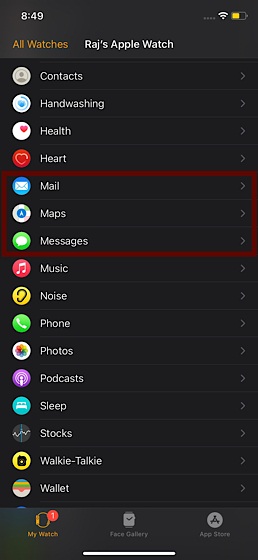
4. Ensuite, choisissez Réponses par défaut.
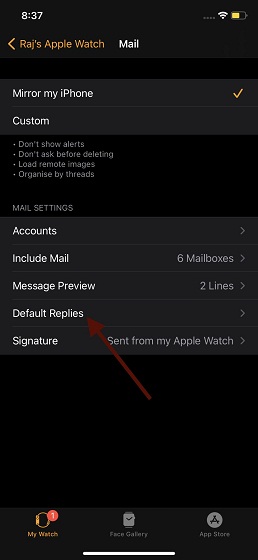
5. Ensuite, appuyez sur Ajouter une réponse.
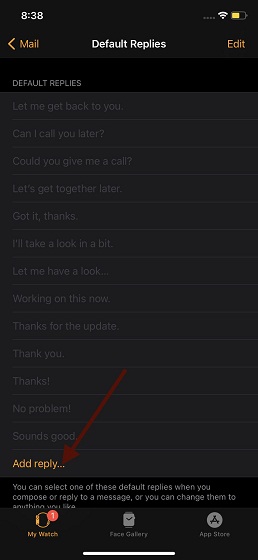
Remarque:
- Vous pouvez également modifier les réponses aux e-mails ou aux messages qui existent déjà sur votre Apple Watch.
- Appuyez simplement sur Modifier dans le coin supérieur droit de l’écran. Saisissez ensuite la nouvelle réponse du type « Je vous rappellerai plus tard ». Une fois que vous avez saisi la nouvelle réponse, assurez-vous de taper sur Terminé pour terminer.
6. À présent, utilisez le clavier à l’écran pour saisir la réponse personnalisée.
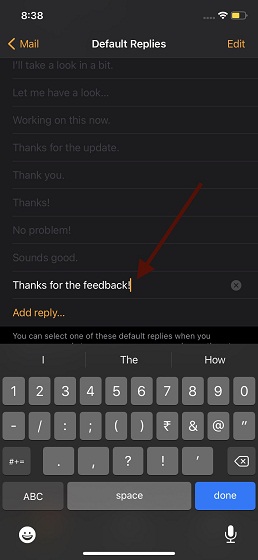
7. À la fin, assurez-vous d’appuyer sur Terminé pour confirmer les modifications.

Affinez les messages / réponses aux e-mails sur watchOS avec facilité
C’est à peu près tout! C’est ainsi que vous pouvez ajouter de nouvelles réponses aux e-mails / messages ou modifier les réponses existantes sur votre Apple Watch. Maintenant que vous savez comment cela fonctionne, ajoutez une variété de réponses afin de pouvoir les utiliser pour répondre rapidement.
Alors que nous parlons de watchOS, j’aimerais attirer votre attention sur certains des articles tout aussi utiles, tels que l’utilisation de la santé de la batterie sur Apple Watch, l’utilisation de la détection du lavage des mains et la configuration du suivi du sommeil. Assurez-vous de les vérifier si vous n’avez pas encore déverrouillé ces fonctionnalités.



![[2023] 6 façons de copier / coller du texte brut sans formatage](https://media.techtribune.net/uploads/2021/03/5-Ways-to-Copy-Paste-Plain-Text-Without-Formatting-on-Your-Computer-shutterstock-website-238x178.jpg)






